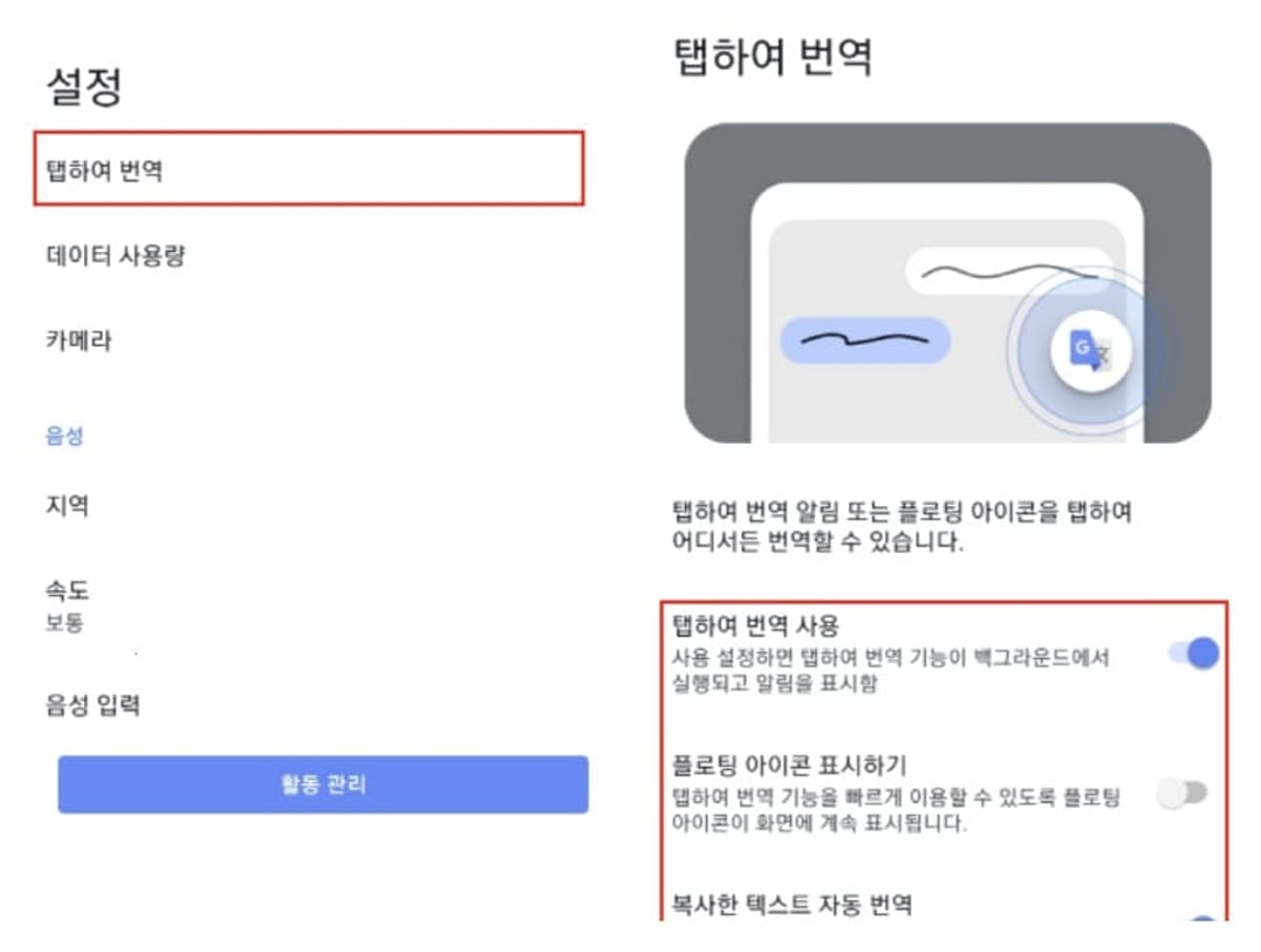Come impostare il coreano su Bitget | Mobile | PC | Patch coreana
In questo post, discuteremo come impostare il coreano su Bitget. Una delle maggiori difficoltà che le persone che utilizzano Bitget (Bitget) per la prima volta incontrano è l'impostazione della lingua. Molti utenti non sanno come cambiare la piattaforma, che è impostata di default in inglese o cinese, in coreano.

Come applicare la patch coreana a Bitget
L'impostazione della lingua coreana di Bitget non è così complicata. In passato, Bitget forniva ufficialmente servizi in coreano, ma non li supporta più dopo l'attuazione della Special Financial Transaction Act. Tuttavia, non ci sono grandi inconvenienti nell'usare l'exchange anche se la lingua di base è l'inglese.
Tuttavia, presenteremo il metodo per coloro che desiderano utilizzarlo nella versione coreana. Se desideri impostare Bitget in coreano, puoi semplicemente risolverlo utilizzando un sito di traduzione o un programma. Esistono vari siti e programmi correlati in commercio, ma il più performante e con la migliore qualità di traduzione è ‘Google Translate’.
Pertanto, l'utilizzo dei servizi di Google è il più accurato. Ora, procederemo con le procedure utilizzando le applicazioni ufficiali e le estensioni di Chrome, e vi guideremo al metodo specifico.
Come impostare il coreano su Bitget in ambiente PC
Esistono tre metodi per impostare il coreano su Bitget in ambiente PC.
1. Metodo che utilizza il browser Google Chrome
Inizieremo prima con la localizzazione in coreano sul PC, l'ambiente più utilizzato per il trading sull'exchange. Per impostare il coreano su Bitget sul PC, è necessario verificare se il browser in uso è Google Chrome. Se stai già utilizzando il browser Chrome, non sono necessarie ulteriori azioni.
Se il browser attualmente in uso non è Google Chrome, copia il link della pagina che stai visualizzando nella barra degli indirizzi e riconnettiti tramite il browser Chrome. Al termine della riconnessione, fai clic sul pulsante in basso per andare alla home page di Bitget. Se non ti sei registrato, registrati prima e, se ti sei già registrato, accedi.
Se ti registri tramite il link sopra, puoi ricevere sconti sulle commissioni. Dopo aver effettuato l'accesso al sito Web dell'exchange, fai clic sull'icona di Google Translate nell'angolo in alto a destra della barra degli indirizzi del browser. Se fai clic sull'icona, nel menu a tendina verrà visualizzato che la lingua del sito dell'exchange corrente è l'inglese. In questo stato, fai clic sul pulsante ‘Coreano’ immediatamente a destra per convertire immediatamente la lingua della pagina attualmente connessa in coreano.
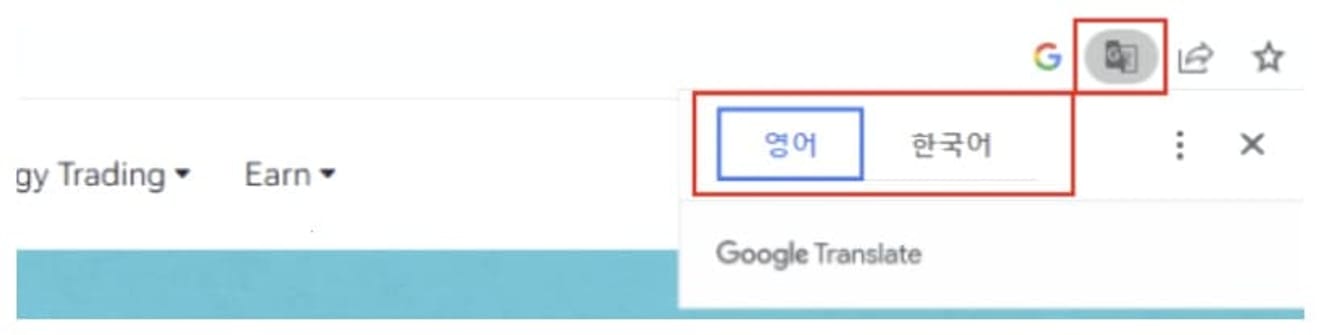
Anche solo con questa impostazione di base, non dovresti avere grandi difficoltà a utilizzare l'exchange di Bitget. Inoltre, grazie alla natura di Google Translate, anche se ci si sposta da una pagina all'altra sulla pagina corrente, la traduzione in coreano avviene automaticamente.
2. Mantenere la localizzazione in coreano dell'exchange traducendo sempre l'inglese
Usando Google Translate, hai l'indubbio vantaggio di poter passare facilmente al coreano con pochi clic. Tuttavia, anche se imposti la lingua del sito dell'exchange una volta in coreano, tale impostazione non viene mantenuta continuamente. I casi in cui l'impostazione della lingua non viene mantenuta in coreano sono principalmente i seguenti:
- Dopo aver chiuso il browser e aperto un nuovo browser, nel caso in cui ci si ricolleghi all'exchange
- Nel caso in cui ci si ricolleghi all'exchange dopo aver spento e riacceso il PC
Nelle situazioni sopra descritte, il sito dell'exchange appare in inglese come all'inizio. Questo perché l'utente non ha fissato tutte le lingue del sito in coreano quando vi si è connesso.
Se è scomodo impostare la lingua ogni volta che chiudi il browser o riavvii il PC, puoi tradurre automaticamente l'inglese in coreano ogni volta che accedi a Bitget exchange, così come a tutti gli altri siti web in inglese tramite la funzione ‘Traduci sempre l'inglese’.
Questa funzione può essere impostata con un solo clic. Fai nuovamente clic sull'icona di Google Translate che hai premuto per la prima volta per cambiare la lingua del sito dell'exchange. Quindi, fai clic sull'icona a tre punti accanto alle impostazioni della lingua. Successivamente, seleziona l'opzione ‘Traduci sempre l'inglese’ dal menu a tendina. Se si attiva questa funzione, le parti traducibili di tutti i siti web in inglese a cui si accede cambieranno automaticamente in coreano.
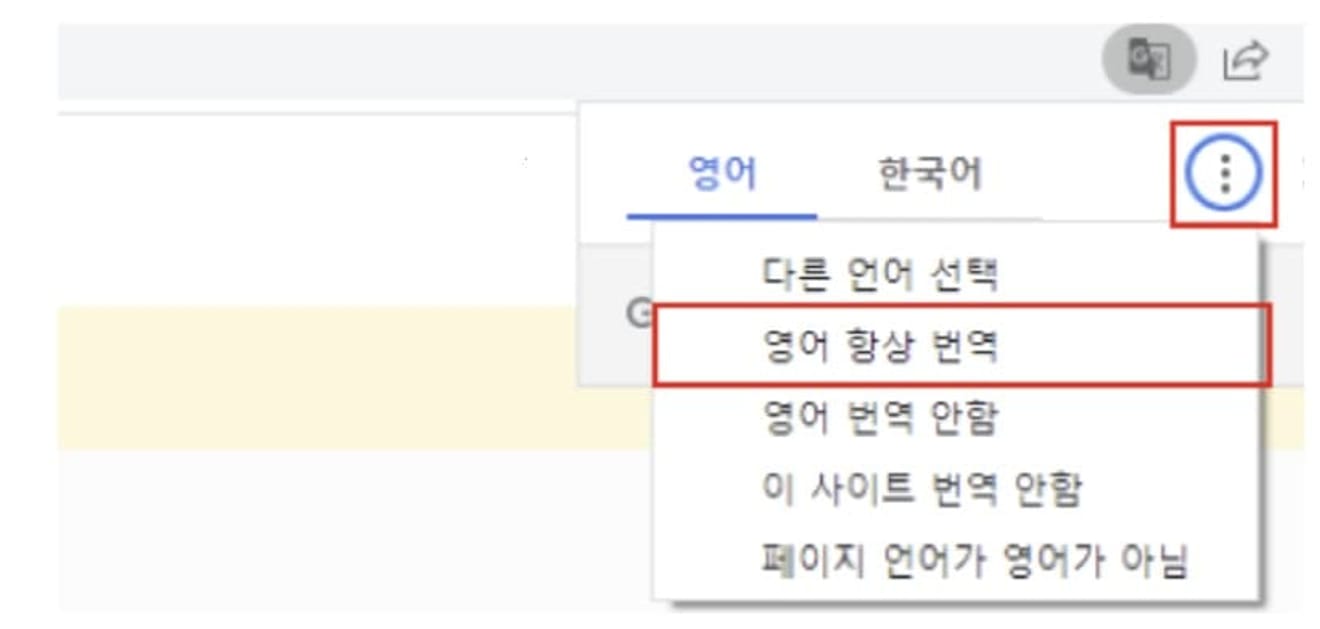
3. Traduzione di parole specifiche o frasi dettagliate utilizzando l'estensione di Google
È anche bello usare l'intero sito dell'exchange tradotto in coreano, ma ci sono casi in cui la trasmissione del significato non è chiara a causa delle prestazioni incomplete del traduttore. Potrebbe anche esserci un momento in cui si desidera conoscere il significato di parole o frasi specifiche come annunci, eventi e coupon.
Se desideri cogliere il significato esatto di una parte specifica, piuttosto che dell'intero sito, l'estensione di Google è utile. Per scaricare questo programma, accedi al Google Chrome Web Store ufficiale e digita ‘Google Translate’ nella casella di ricerca. Quindi, trova e installa il programma dall'elenco.
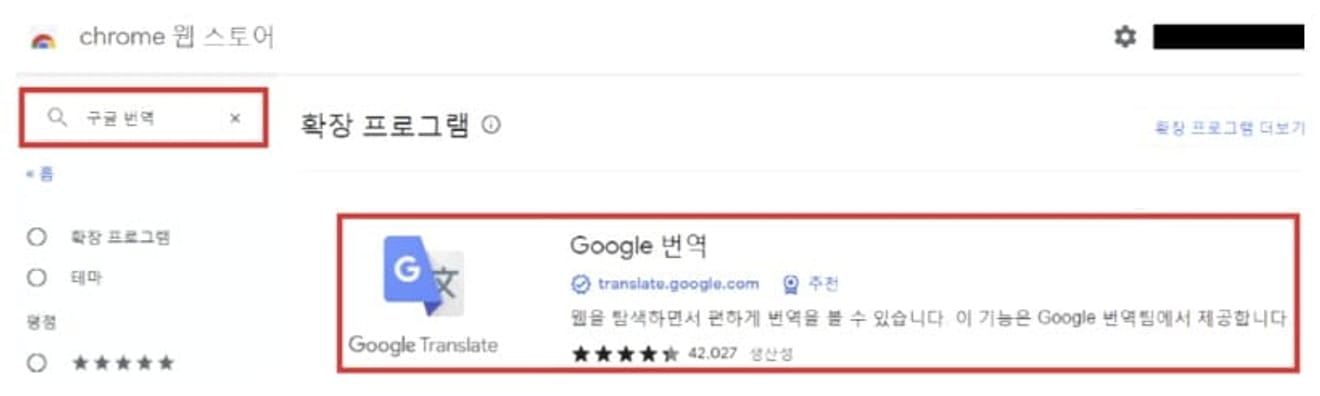
Se hai completato l'installazione e l'attivazione dell'estensione, ora puoi tradurre facilmente tutto il testo trascinabile sui siti web che visiti, incluso l'exchange di Bitcoin. Come usarlo è molto semplice e procede come segue:
- Trascina il testo che vuoi tradurre con il mouse.
- Dopo aver selezionato l'area trascinata, fai clic sull'icona dell'estensione nell'angolo in alto a destra dello schermo.
Utilizzando questo metodo, puoi completare l'operazione di traduzione su un'unica schermata senza dover eseguire Google Translate separatamente. Inoltre, poiché mostra le frasi prima e dopo la traduzione contemporaneamente, è utile per comprendere il significato confrontando le due frasi.
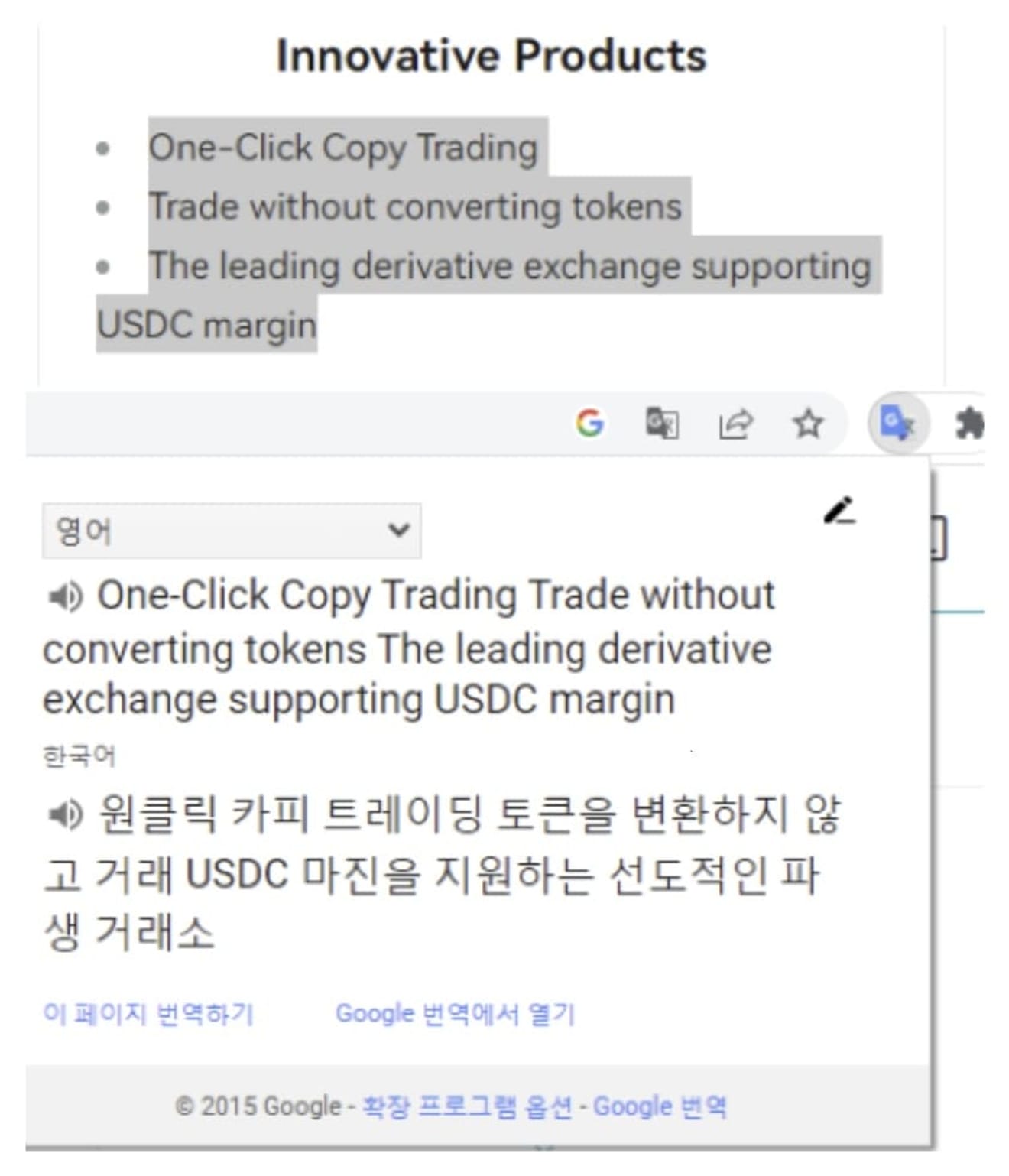
Come impostare il coreano su Bitget in ambiente mobile
Questa volta, diamo un'occhiata a come impostare il coreano in ambiente mobile.
1. Come impostare il coreano usando l'app Chrome
Se desideri impostare il coreano su Bitget in ambiente mobile, puoi farlo in modo molto semplice e conveniente utilizzando l'app Google Chrome. L'app Google Chrome è installata di default sulla maggior parte degli smartphone, ma se non è installata, puoi scaricarla dall'App Store.
Se non stai visualizzando questa schermata con l'app Chrome, copia l'URL della pagina corrente, aprila con l'app Chrome e incollalo nella barra degli indirizzi per riconnetterti. Se stai già visualizzando con l'app Chrome, non è necessario ricollegarsi. Dopo la riconnessione, torna a questa sezione e connettiti alla home page di Bitget. Se non sei registrato, registrati prima e, se sei già registrato, accedi.
Quando sei connesso all'exchange, fai clic sul pulsante ‘Coreano’ nella sezione Google Translate in basso per tradurre immediatamente la pagina in coreano. Se non vedi quel pulsante, trova e fai clic sull'icona a tre punti nell'angolo in alto a destra, quindi seleziona il pulsante ‘Traduzione’ dal menu a tendina per completare la traduzione coreana.
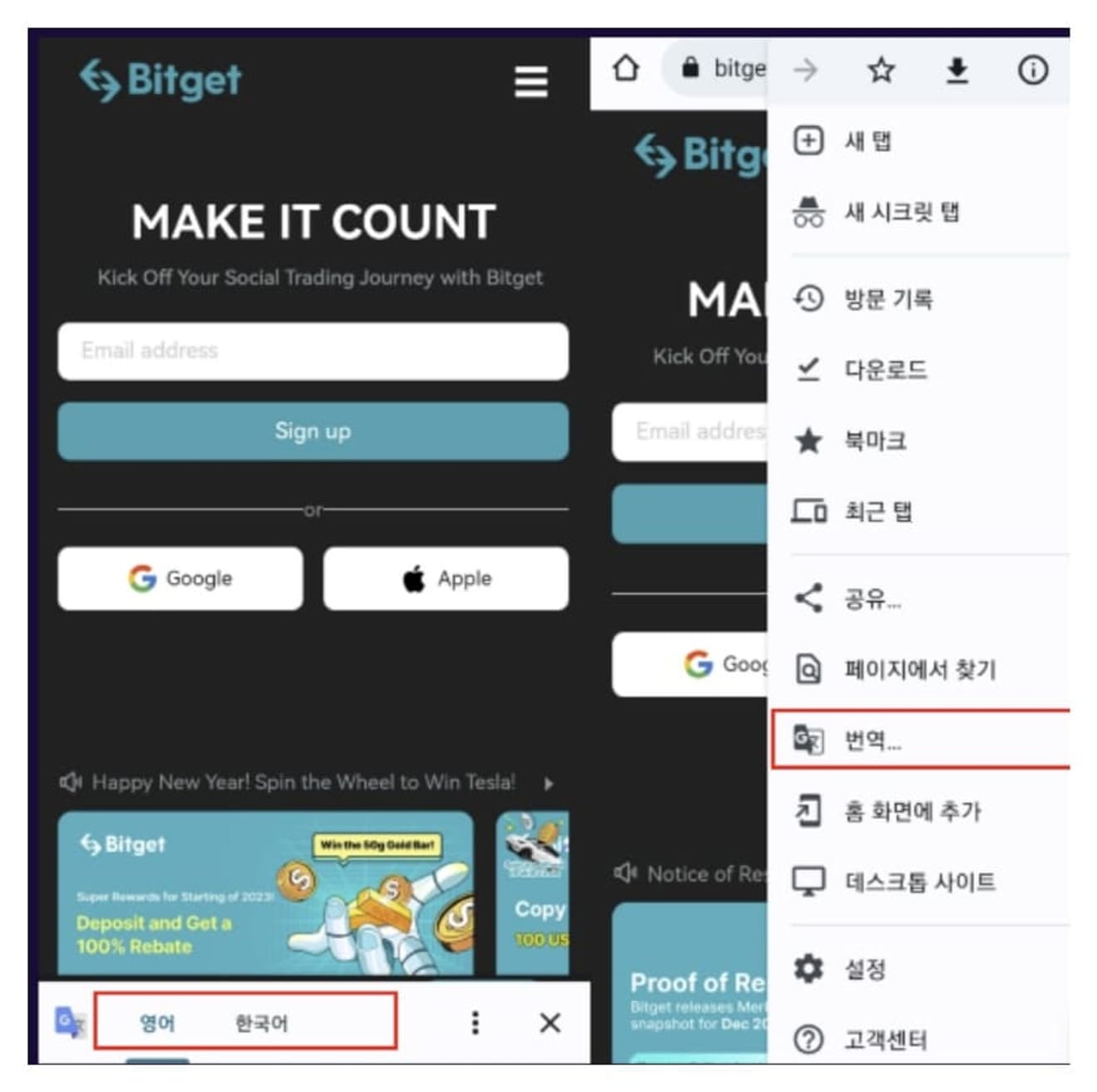
2. Come applicare la patch coreana all'app Bitget
Ci sono molti casi in cui si pensa che la traduzione in coreano non sia possibile nell'app dell'exchange, ma puoi anche localizzare nell'app usando l'app ufficiale di traduzione di Google. Utilizzando l'app di traduzione ufficiale di Google, puoi tradurre tutto il testo trascinabile all'interno dell'app dell'exchange su un'unica schermata.
Cerca ‘Google Translate’ nell'App Store e scarica l'app ufficiale. Dopo aver eseguito l'app, fai clic sull'icona dell'account nell'angolo in alto a destra e seleziona il pulsante Impostazioni dal menu che appare. Se entri nel menu delle impostazioni, c'è un'opzione chiamata ‘Tocca per tradurre’. In questa sezione, puoi impostare fondamentalmente due funzioni.
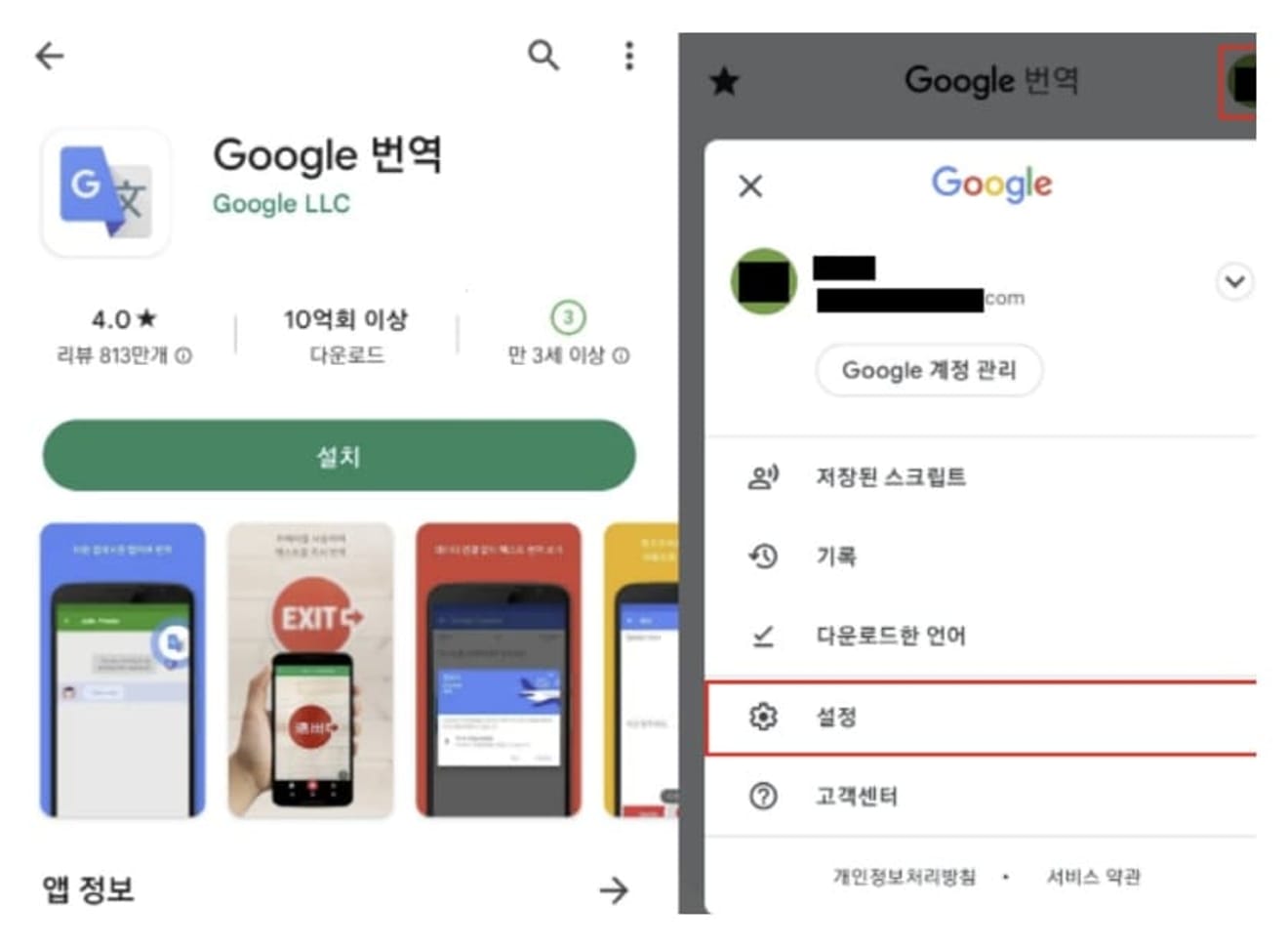
- Usa tocca per tradurre: se attivi questa funzione, verrà eseguita in background e visualizzerà le notifiche.
- Mostra icona fluttuante: se attivi questa funzione e completi le impostazioni delle autorizzazioni, l'icona di traduzione apparirà sulla parte anteriore dello schermo anche quando usi altre app, incluso l'exchange. In questo caso, se copi un testo specifico che desideri tradurre, quel testo verrà tradotto automaticamente.